Pojďme se podívat na některé funkce videa Premiere Pro, které možná neznáte, a některé z nich možná budete potřebovat zopakovat.
Bez ohledu na vaše zkušenosti s Adobe Premiere Pro je vždy co učit a objevovat, zejména díky neustálým aktualizacím softwaru.
Jednou z nejlepších částí Premiere je zdánlivě nekonečné množství zkratek, hacků a obejití pro řešení problémů a urychlení vašich úprav.
Bez dalších řečí se do toho pusťte!
1. Síla klávesy Alt
Naši přátelé z PremiumBeat nabízejí tento jednoduchý, ale účinný návod na sílu klávesy alt – izolování zvukového klipu a videoklipu, přeskupení klipů na časové ose, duplikování klipu atd.
Zkratka pokrývá širokou škálu různých způsobů, jak urychlit úpravy, a ušetří vám spoustu času, jakmile zúžíte všechny různé funkce klávesy.
Navíc, i když je náš tutoriál už několik let starý, tuto novou verzi vytvořil „Kevin – Basic Filmmaker“ a je to stručný popis toho, jak tento šikovný malý nástroj používat.
2. Pomocí Command + Drag
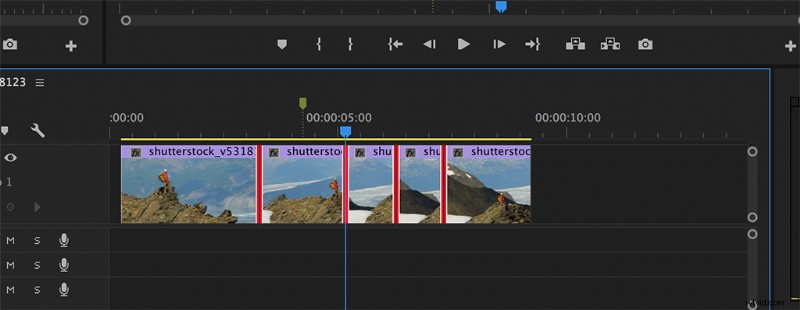
Klávesová zkratka Command+Drag (nebo Control+Drag na PC) je další jednoduchou úsporou času. Tato klávesová zkratka umožňuje uživatelům přesouvat klipy jako celek po vaší časové ose.
Ve skutečnosti to není převratné a bylo to tu odjakživa, ale umožňuje vám to použít více zvukových a obrazových přechodů na každý vybraný klip. Je to všechno o úspoře drahocenného času, že? Pokud máte pro klienty opakující se úlohy, kde musí být úpravy pokaždé stejné, tento konkrétní typ klávesové zkratky vám nesmírně pomůže.
3. Používání zvukových efektů v premiéře
Tento tutoriál od SonduckFilm rozebírá pět nejlepších zvukových efektů, které by měl znát každý editor – nový nebo zkušený s Premiere Pro.
Pro editory videa je zásadní vědět, co jednotlivé efekty dělají, jak s nimi manipulovat a které scénáře vyžadují určité efekty. Efekty zahrnuté v tomto tutoriálu jsou reverb, šum, vyvážení, mastering a lowpass.
4. Tlačítko položky
Tlačítko „Item“ nebylo v Premiere Pro vždy k dispozici. Jako důkaz této skutečnosti uvidíte, že tento tutoriál PremiumBeat vytvořený před několika lety je spíše pokrytím toho, jak používat tuto „moderní, cool, novou funkci“.
Ale především, pokud jste v Premiere noví, znalost detailů programu bude pro vaše úpravy z dlouhodobého hlediska přínosem. Čím víc toho víš, mám pravdu?
Tlačítko umožňuje rychlý přístup k několika různým funkcím, včetně vytvoření nové sekvence, vrstvy úprav, titulku, titulku, barevného podkladu a univerzálního odkazu počítání – stejně jako přidání pruhů a tónů, černého videa a průhledného videa.
Tyto funkce nejsou pro uživatele Premiere Pro nové, ale tlačítko vedle ikony složky nabízí rychlejší přístup k těmto funkcím.
5. Keyboard Shorts od Master Premiere
Zach Mayfield nám přináší toto krátké, ale sladké video o tom, jak procházet klávesovými zkratkami v Premiere Pro. V něm se zaměřuje na vytváření zkratek pro „Příkazy aplikací a panelů“.
Některé z funkcí tohoto nového nástroje zahrnují přetažení klávesy (z grafické klávesnice) na funkci podle vašeho výběru, identifikaci barev pro příkazy aplikace a příkazy panelu a podrobné vysvětlení, jak přiřadit stejnou zkratku různým akce.
Mayfield to rozebírá stravitelným způsobem a přitom jasně vysvětluje, jak k tomuto novému světu klávesových zkratek přistupovat.
6. Odstranění hlučného zvuku
Problém, na který jsem nedávno narazil, a to nedávno myslím v roce 2018 (kdy jsem natočil toto video), byl návrat hlučného zvuku z produkce. Existuje několik důvodů, proč k tomu může dojít.
Místo, kde byl zvuk zaznamenán, mohlo být hlasité. Mohla být spuštěna klimatizace, která zaznamenala slabý brum, který nyní existuje na pozadí celého klipu. Je pro to milion různých důvodů.
Chcete-li nežádoucí šum odstranit, budete muset pořídit zvukový klip a přesuňte jej do Konkurzu . Až to uděláte, použijte Nástroj pro výběr času a najděte kousek klipu, který nemá žádný dialog. Poté přejděte na Efekty> Redukce/Obnova šumu> Zachytit tisk šumu a poté klikněte kamkoli na časovou osu.
Nyní se vraťte na Efekty> Redukce šumu/Obnova> Redukce šumu . Poté nastavím procento snížení na 65 a udržel úroveň decibelů na 15 . Výložník.
7. Automatizace zvuku
Naši staří dobří přátelé z PremiumBeat opět nabízejí další výukový program o automatických režimech Premiere na panelu směšovače zvukových stop.
Práce s automatizačními režimy je poněkud komplikovaná, takže Jason Boone pokryje základy, než se ponoří do těžké práce. Devítiminutový výukový program se ponoří do následujících režimů:vypnuto ,přečíst , pište , dotkněte se a zámek. Boone také popisuje, jak každý režim ovlivňuje váš zvuk, stejně jako klíčové snímky klipů a stop.
Zatímco tento tutoriál byl vytvořen asi před čtyřmi lety, existuje novější verze, která je stejně dobrá od Sama Hollanda. Podívejte se na to níže.
8. Dynamické ořezávání
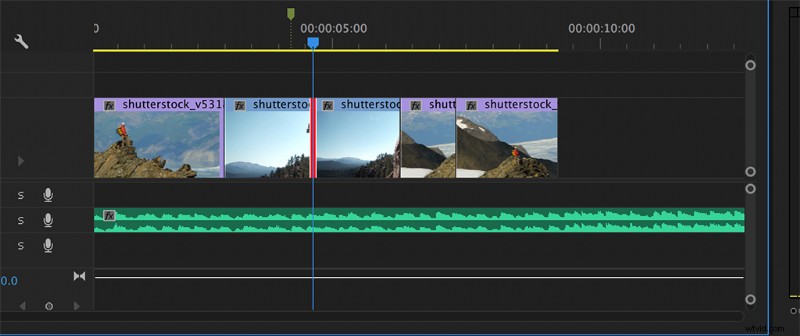
Dynamické ořezávání funguje pro řezy snímek po snímku. To znamená, že pokud jste rychle prošli první úpravou pro hrubý střih, můžete se vrátit k druhé úpravě a oříznout každý klip snímek po snímku, aniž by to ovlivnilo zbytek vaší časové osy.
Jakmile najdete střih, ve kterém byste se chtěli pohybovat, stiskněte „T “ a poté Alt/Option> Vlevo nebo Šipka doprava . Tím se střih přesune doleva nebo doprava a změní se jeho trvání, aniž by to ovlivnilo ostatní klipy. Je to vynikající způsob, jak se vyhnout předčasným a nepřesným řezům.
Pokud byste chtěli důkladný návod tohoto procesu, nehledejte nic jiného než tutoriál chinfat.
9. Vytvořte animaci loga
Cinecom nám přináší toto jednoduché vysvětlení, jak vytvořit stylovou animaci loga v Premiere. Přestože video nepokrývá, jak si logo vytvořit sami, můžete se podívat na náš dřívější článek o všem, co potřebujete vědět o návrhu loga. Pracovní postup je docela přímočarý – přidává základní 3D efekt, otočení a některé záblesky objektivu. Docela jednoduchá věc, že?
Když je vše řečeno a hotovo, logo vypadá slušně. Pokud však tento konkrétní vzhled není to, co hledáte, video vás také naučí, jak klíčovat snímky a pracovat s pohyblivými obrázky v premiéře. Můžete tedy vzít již existující loga a pracovat s nimi.
Pokud chcete vědět, jak tyto nápady posunout o krok dále, podívejte se na náš tutoriál o animaci jednotlivých částí loga v After Effects.
Vedlejší poznámka:Nemusíte být odborníkem na After Effects, abyste mohli sledovat tento tutoriál.
10. Ukončete zvukovou stopu pomocí Reverb
Přidat do videa trochu dramatu není nikdy na škodu. Přidáním efektu reverb budou zvuky doznívat libovolnou rychlostí, kterou chcete, takže vaše práce bude o něco zlověstnější.
Vím, že jste o tomto efektu slyšeli nesčetněkrát ve filmech a dalších videích na YouTube. Postup je jednoduchý. Najděte požadovaný klip, vnořte klip, přidejte černé video do nové sekvence a poté přidejte efekt reverb. Výukový program pokrývá proces důkladněji a demonstruje sílu reverbu, který může zvuku propůjčit.
Pro případ, že byste chtěli druhý pohled na efekt, podívejte se na níže uvedený tutoriál od společnosti Olufemii.
Chcete další výukové programy Premiere Pro? Podívejte se na náš předchozí článek o nejlepších výukových programech Premiere Pro z roku 2021 zde.
Pár dalších článků, které rozproudí kreativní šťávu:
- Jak používat Final Cut Pro:15 základních výukových programů
- Vytvoření hororového osvětlení pouze jedním světlem
- 7 umělcových tipů, které navždy změní vaši práci
- Videokurz:Vytváření názvů retro hororových filmů v After Effects
- 5 umělců o tom, jak vyvážit práci a duševní pohodu
Titulní obrázek od Master 1305.
